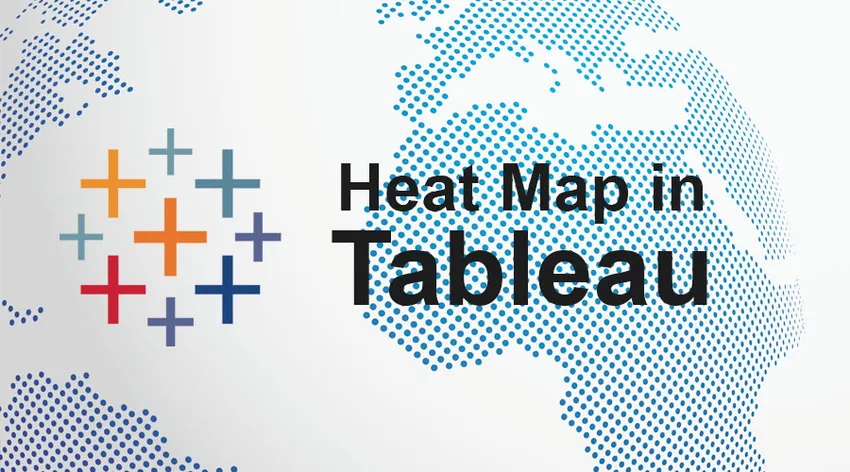
Bevezetés a hőtérképbe a Tableau-ban
A Tableau az adatok különböző színű ábrázolásával történő megjelenítésére szolgál. A táblában szereplő hőtérképek több dimenziós tagokkal, a mért értékekkel együtt is létrehozhatók. Az üzleti folyamatok különféle forgatókönyveivel a tableau hőtérkép segítségével lehet foglalkozni, mint az elvárásokat meghaladó termékek száma vagy az elmaradott termékek száma.
Röviden: a hőtérképek egy speciális grafikonkészlet, amely a táblázatokban rendelkezésre álló különféle grafikonok között jeleníti meg az információkat egy színmátrix segítségével. A színsűrűség mátrix ábrázolását általában az információkoncentráció vagy az értékek nagyságának jelölésére használják. Ez segít megfigyelni a mintákat az információsűrűségtől vagy koncentrációtól függően.
Mikor kell használni hőtérképet Tableau-ban?
Feltételezve, hogy elemeztük az egyes termék-alkategóriák értékesítésének értékelését a Tableau által szolgáltatott minta-szupermarket adatkészlet felhasználásával. Tegyük fel továbbá, hogy a megrendelés napjának hónapját elemezzük az adatok szezonális trendeinek megismerésére. Mivel a megrendelés dátumának hónapját használjuk időként, az emberek gondolkodhatnak egy vonaldiagram használatával az elemzéshez. Az alábbiakban egy példa egy vonaldiagramra az elemzéshez.
Az alábbi képernyőképről megérthetjük, hogy a grafikon nem elég egyértelmű az adatok kifejezésében. Látható, hogy 17 sor okoz átfedéseket, és sok alkategória sokkal kisebb a skálán, mint a többi, ami megnehezíti a grafikon elemzését. Egy ilyen forgatókönyv szerint hőtérképet kell választani.
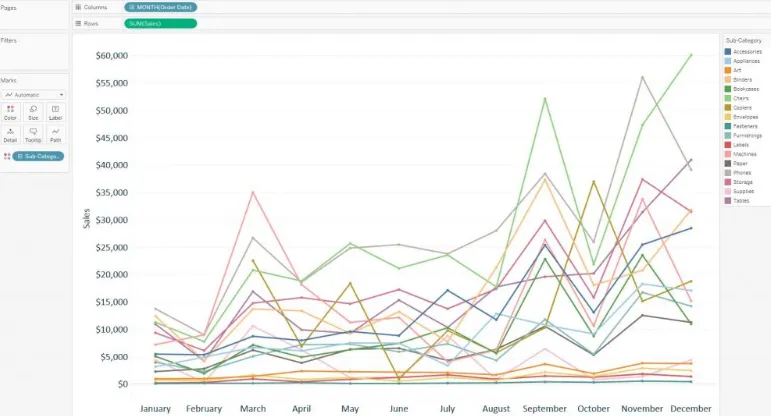
Lépések a hőtérkép létrehozásához a Tableau-ban
1. lépés - Válassza ki a sorok és oszlopok megfelelő elrendezését, amelyet a vizualizációs rácsként fog használni. Az érintett adatkészlet esetében a hónapokat oszlopokként kell felsorolni a felülnézetben. A rendelési dátum dimenziójának hónapja hozza létre az oszlopot, és azt az oszloppolcra kell helyezni. Ezután az alkategóriát a sorok polcába kell helyezni. Így az adatkészlet minden alkategóriája független sorokkal rendelkezik.
Az alábbiakban egy kép látható, amely a fenti beállítást mutatja.
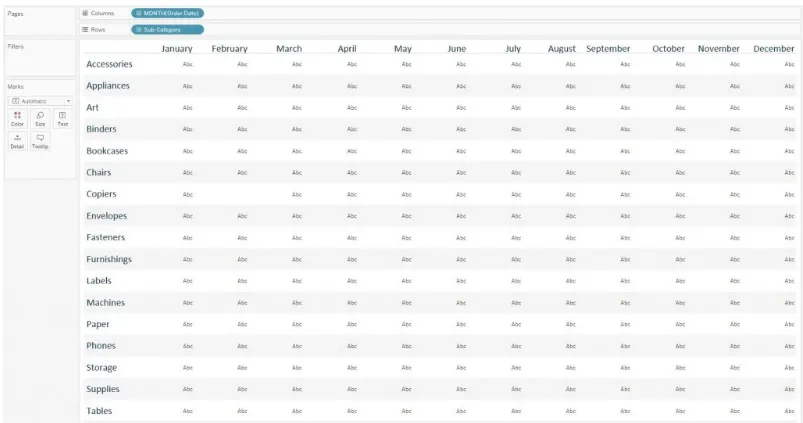
2. lépés - A következő feladat az, hogy a jeleket az adatkészlet szerint állítsa be. A Marks fül látható a táblaszámítógép ablakának bal oldalán. Az alapértelmezett jelölés mindig szöveges. Ez körre változtatható, ha a menüből kiválasztja a kör beállítást. A legmegfelelőbbek a körvonalakkal készített Tableau hőtérképek. A körök mellett alak vagy négyzet alakú jelölések is kaphatók.
Az alábbiakban látható az adatkészlet ábrázoláshoz használt körjelekkel ellátott képe.
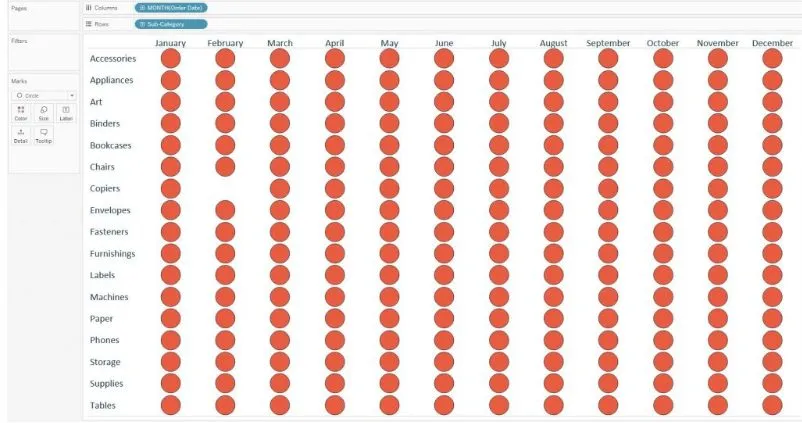
3. lépés - A jelölést már meghatározták a megrendelés dátuma és az alkategória minden hónapjának metszéspontjában. Ezeket most két mérőeszköz segítségével lehet kódolni - az egyiket a jelek intenzitásának meghatározására használják, a másik a jelölés méretét jelöli. A kódolás eléréséhez helyezze a méretre kódolt mért értéket a méretjelölő kártyára a bal oldali panelen, és azt a méretet, amelyet színekhez használni akarunk a színes jelölőkártyára. Az első elemzéshez a színek és a kör méretét ugyanazzal a mérettel lehet megadni.
Az alábbiakban egy kép látható, amely a fenti beállítást mutatja.
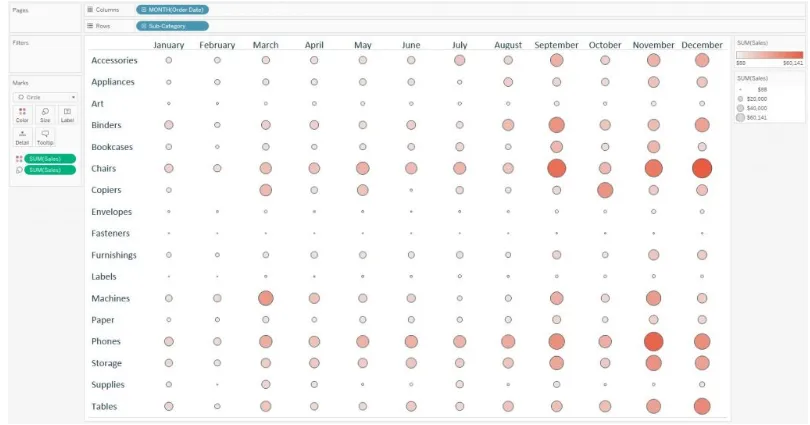
4. lépés - A különbség megfigyelése érdekében a vonaldiagram pontosan ugyanazokat a mezőket használja, mint a fentiek, és látható, hogy a diagram függőleges olvasásakor most sokkal könnyebb elemezni és összehasonlítani az alkategóriákat az egyes hónapokkal. A szezonalitás összehasonlítása az alkategórián is elvégezhető a diagram vízszintes leolvasásával. A grafikon méretében a színek ugyanabban a mezőben vannak meghatározva, ami elősegíti, hogy további betekintést nyerjen a grafikon adataiba.
Választhat egy másik méretet is, egyet a méretre és egy a színekre, az elvégzendő elemzéstől függően. Az alábbiakban egy példa egy hőtérképre, ahol a köröket mennyiségi méretek szerint méretezzük és az értékesítés mérése alapján színesítjük.
A beállítások, valamint a használt színek és méret szerint a nagy és világos körök azt a benyomást keltik, hogy az adott alkategória viszonylag alacsony bevételt generált egy nagy mennyiség értékesítésével. Ez azt jelenti, hogy tételekenként alacsony az értékesítés. A kicsi méretű és sötét színű körök azt a benyomást keltik, hogy az alkategóriák magas bevételt generáltak kis mennyiségben. Ez egy tétel nagy eladását jelenti.
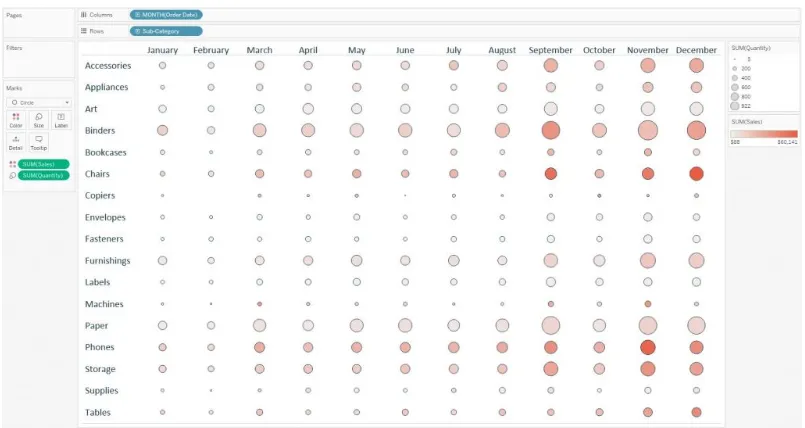
A hőtérkép fontossága Tableau-ban
Hőtérkép készítéséhez egy vagy több dimenzióra és egy vagy két mérésre van szükség. A kiemelt táblázat egy vagy több méretet igényel, és csak egy méretet igényel. A kettőt elválasztó legfontosabb jellemző a hőtérkép, amely megköveteli a jelek egy kiegészítő intézkedéssel történő kódolását a kiemelt táblázathoz képest.
Mivel a kiemelt táblázat lehetővé teszi a színek egyidejű megjelölését egyszerre, a kódolás csak egy mérésre végezhető el. A kiemelt tábláktól eltérően, a hőtérképpel, a jelek színezhetők egy-egy méréssel, a jelölések méretaránya pedig egy második. Az üzleti logika hátterétől függően ez a típusú megjelenítés értékes információt adhat az elemzéshez.
Következtetés
A Heat Map egy nagyon jó szolgáltatás, amelyet a Tableau nyújt. Kiváló kódolást biztosít, az adatok eltérő méretezése és színének ábrázolása mellett. Az ilyen megjelenítés segít az elemzőnek, hogy egy pillanat alatt megkapja az adatok könnyen elérhető ábrázolását. Az összes kiváló tulajdonság mellett az ilyen típusú kódolás némi zavart okozhat a végfelhasználók számára, ha kifejezetten nem mondják meg, hogy a méret és a színek mit jelentenek.
Annak ellenére, hogy vannak korlátozások, a tableau hőtérkép jó alternatíva közül lehet választani egy vonaldiagramhoz vagy a kiemelt táblázathoz képest. Nagyon hatékony, ha összehasonlításra van szükség különböző méretarányú mérettagok között több mérés során.
Ajánlott cikkek
Ez egy útmutató a Tableau hőtérképéhez. Itt megvitattuk a Tableau hőtérképének fogalmait, felhasználását, fontosságát és lépéseit. A további javasolt cikkeken keresztül további információkat is megtudhat -
- Útmutató a HBase parancsokhoz
- Mi az a Tableau Server?
- Hogyan telepítsük a Tableau alkalmazást
- Az adatok megjelenítésének fontossága a Tableau segítségével
- Példák a MATLAB hőtérképére